Excel 表格打印技术(表头、页眉页脚)
涉及内容:
1、 打印的基础设置,如何打印到一页;
2、 打印表头的设置;
3、 打印页眉页脚的设置。
作用:
1、 了解打印设置,梳理打印思路;
2、 更好的将设计好的表格打印出来,如:打印到一页纸上,多页打印每页显示标题,多文档打印,页码连续等。
一、 常用设置

1、 面页边距:调整页眉页脚宽度,调整内容距离打印纸边缘的距离;
2、 纸张方向:选择纸张横向、纵向打印;
3、 纸张大小:信纸,A3、A4、A4 小号等。
二、 打印到一页
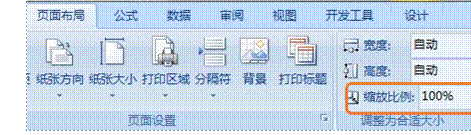
1、 调整缩放比例:通过调整面页布局页签下的缩放比例,可调整打印时大小与实际大小的比例;
2、 调整行列宽度:手动调整行里宽度及字体大小以满足打印需求(最小 8 号字,100%缩放比例) 3、 设置打印到一页:选择宽度、高度均为 1 页即可,excel 会默认出一个最优的缩放比例
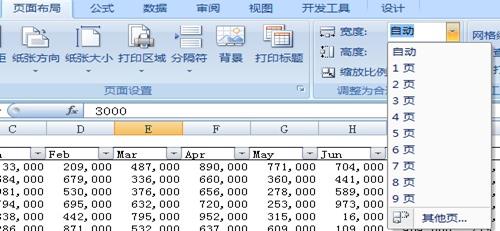
三、 打印顶端标题&左端标题:点击打印标题,在弹出的“面也设置”对话框中选择“工作表页签”,点击“选择区域”按钮,选择要打印的“顶端标题行”和“左端标题行”区域(只能整行,整理的选
择);
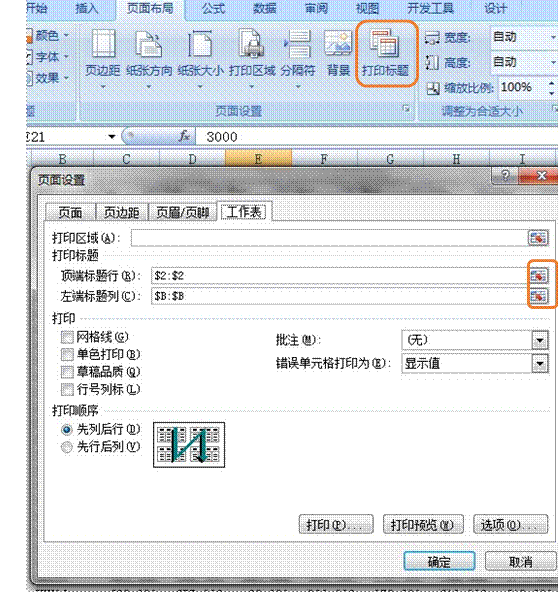
四、 页眉页脚:在“面页设置”对话框中选择“页眉/页脚”页签,选择“自定义页眉”,可以插入图片,文本,页码等信息;
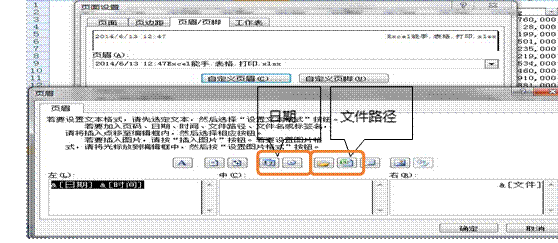
1、 打印日期时间:单击上图所示图标位置,即可在页眉或页脚上添加打印日期及时间;
2、 打印文件夹路径及文件名称:单击上图所示图标位置,即可在页眉或页脚上添加打印文件存储路径及文件名;
3、 页码可以做加减:选择插入“页码”,“页数”后,可对页码和页数进行加减操作,适用于多个文件分别打印,共同装订的情况;